前言
easy WordCloud – 易词酷诞生有一段时间了,对我来说,它已足够好,能够解决我的问题。但是对于新的用户,虽然我加上了使用说明(见前文《easy Wordcloud – 易词酷使用介绍(v0.41)》),但它仍然不够方便,也不直观。

思考了一段时间后,我认为,如果能够解决以下问题,easy WordCloud – 易词酷在使用上对于新用户会更友好:
- 有一个Step by Step的界面能够引导用户一步步的使用网站功能;
- 有一个Home Page向用户展示这个网站是做什么的;
- 让用户自己生成关键词以及权重的简直太让人望而生畏了(虽然我都是让GPT帮我生成的),如果有个办法能够根据一篇文章甚至一个网页就能自动生成关键词和权重就太好了;
- 就算关键词的权重设置的不合理,生成的词云图片也不要太难看。
于是,经过一段时间的开发,easy WordCloud – 易词酷v0.5.1版本发布了~~~
v0.5.1功能介绍
一、Home Page
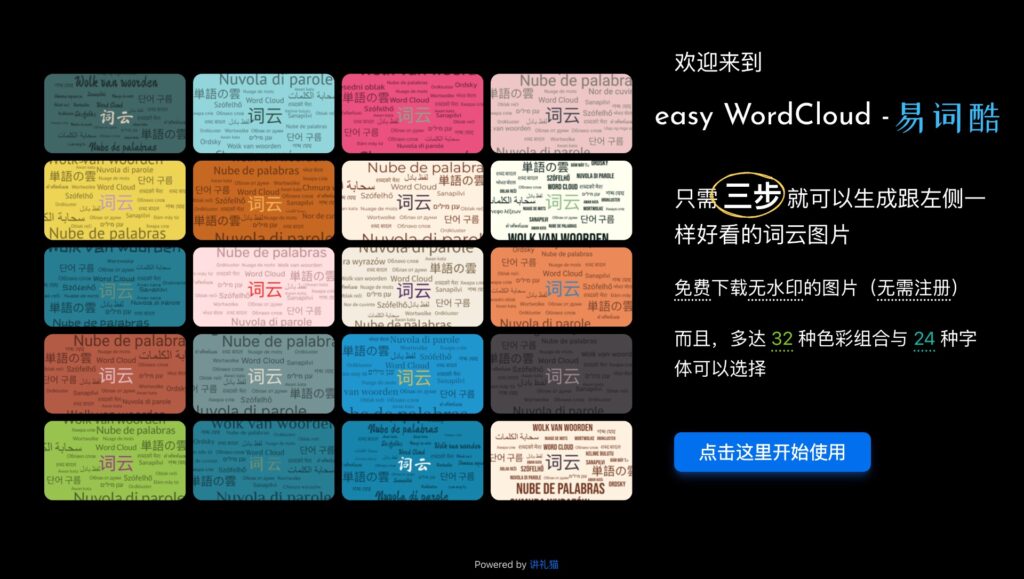
主页分为左右两部分,左边用来展示用easy WordCloud – 易词酷会生成什么样的词云图片,右边向用户说明只需要“三步”就能生成词云图片,非常简单方便,同时告诉用户无需注册即可免费下载无水印的图片,而且还有多种好看的色彩组合与字体组合可以选择。
二、Step By Step页面
既然是“三步”就能生成词云图片,那当然就只需要三个步骤:
1. 设置关键词
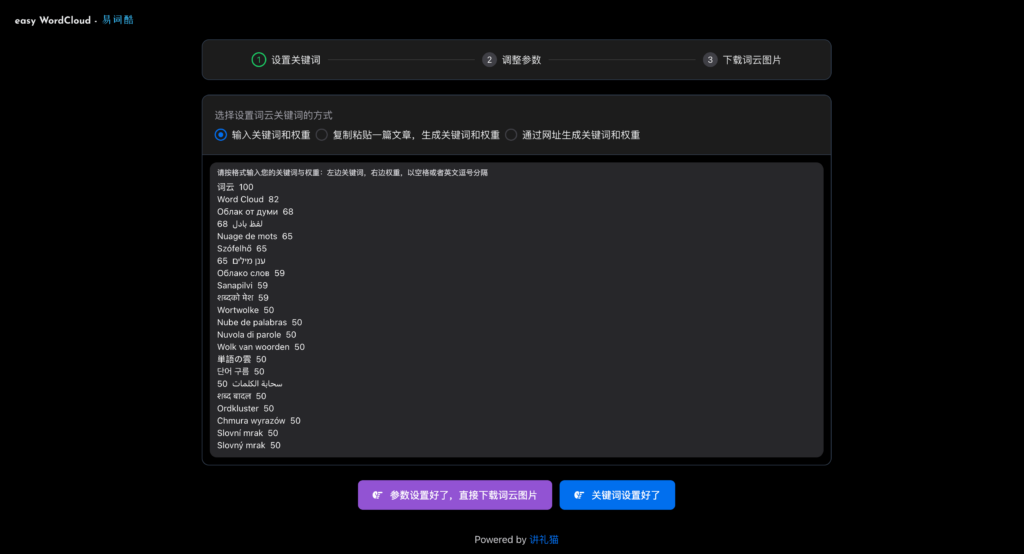
没有关键词与权重,easy WordCloud – 易词酷不知道使用哪些词语,以多大的字号生成词云图片。easy WordCloud – 易词酷遵循以下原则来使用用户输入的关键词与权重:
- 权重值越大,关键词显示上越大;
- 权重最大的关键词会居中高亮显示;
- 如果权重值过大或过小,easy WordCloud – 易词酷会忽略该关键词的权重值,而自己计算一个合适的权重值,避免图片显示效果“不好看”。
easy WordCloud – 易词酷提供为用户三种方式输入(生成)关键词与权重:
1.1 用户自己输入
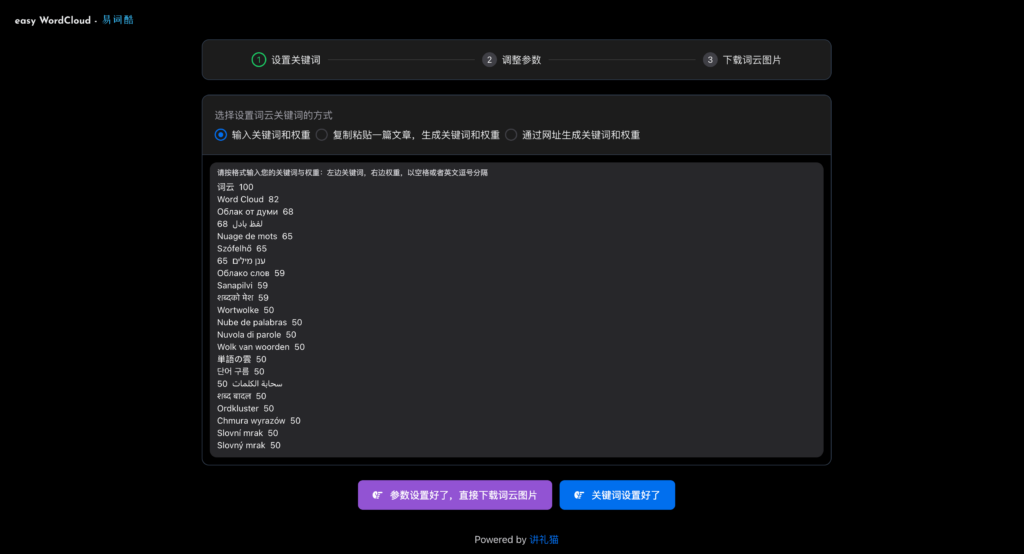
用户可以自己输入关键词与权重。格式是每行一个关键词与权重,中间用空格或者英文逗号分隔。easy WordCloud – 易词酷提供了一个关键词与权重的样例,用户可以自行编辑修改。
1.2 复制粘贴一篇文章,easy WordCloud – 易词酷为您提取关键词并生成权重
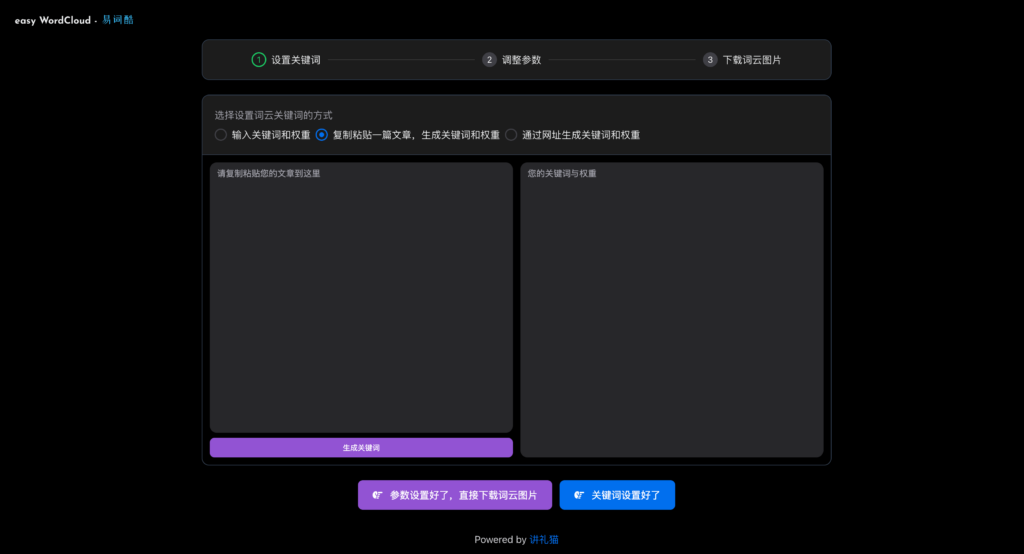
我承认,关键词与权重其实挺难输入的。如果不想辛辛苦苦输入关键词与权重,那么让easy WordCloud – 易词酷为您生成吧,只需要复制粘贴您的文章到左侧的文本框里,点击“生成关键词”按钮,右侧的文本框里就会出现关键词与权重。如果有需要,用户也可以对关键词与权重进行修改。
1.3 复制粘贴一个网址,easy WordCloud – 易词酷为您提取关键词并生成权重
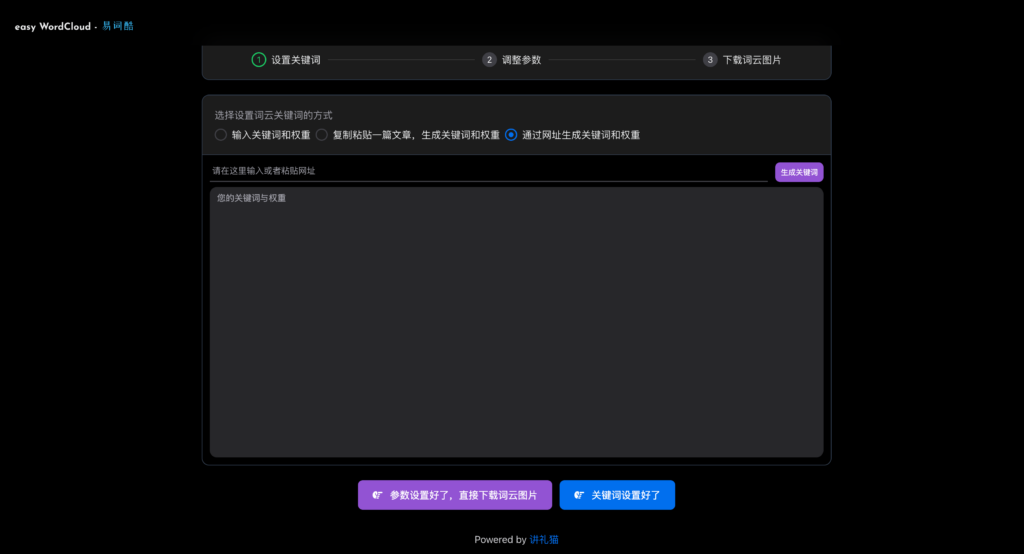
能够复制粘贴文章就能生成关键词和权重,通过网址爬取网页的内容,并生成关键词与权重其实也只是一步之遥。
* 需要注意的是 由于网站有千千万,实现方式各有千秋,很多大型网站或多或少都有一些反爬措施,这个功能不一定能够保证爬到的文章是正确的,因此生成的关键词和权重可能是最需要进行修改的。
2. 调整参数
当关键词与权重设置好后,可以点击“关键词设置好了”按钮进入下一步。
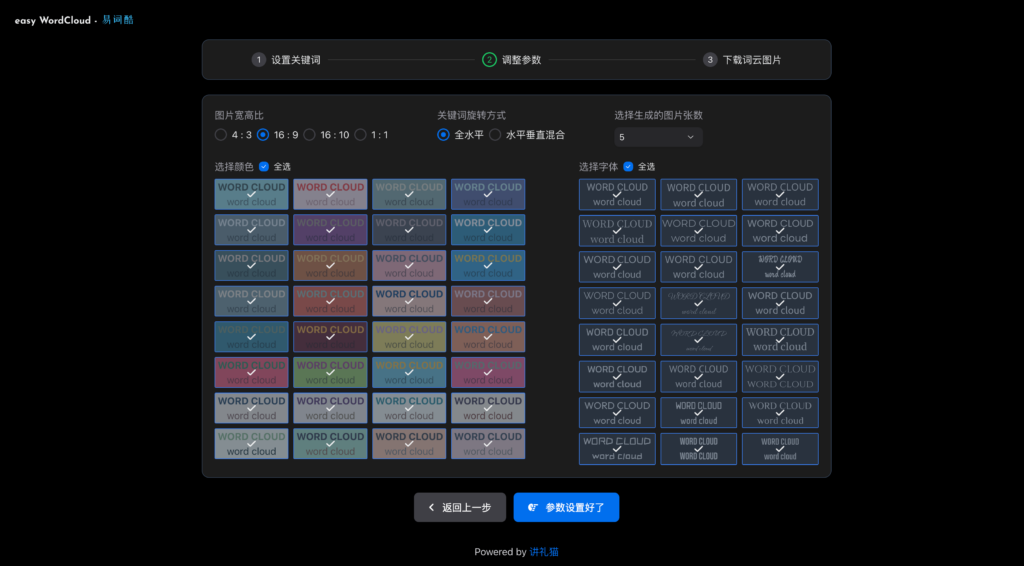
需要设置的参数也不多,都有默认选项,如果不需要进行特殊设置的话,直接点“参数设置好了”按钮就可以了。以下是参数的解释:
- 图片宽高比:列了一些常用的宽高比比例;
- 关键词的旋转方式:全水平或者水平垂直相结合。也可以加一些关键词斜度的设置,如果有需求的话可以加上;
- 生成图片的张数:easy WordCloud – 易词酷根据用户输入的关键词与参数“随机”生成词云图片,用户可以在众多图片中挑选自己满意的词云图片进行使用;
- 选择颜色:目前有32种颜色组合可以用于词云图片生成,未来还会增加;
- 选择字体:目前有24中字体可以用于词云图片生成,未来还会增加;
用户调整的参数会保存在本地浏览器中,下次使用的时候会直接读取上次的参数设置,这样就不用每次对参数进行调整了。这意味着,如果你在之前的使用中已经设置好了参数,在第一步的时候,调整好关键词与权重,就可以点击“参数设置好了,直接下载词云图片”按钮直接生成并下载词云图片了。
3. 下载词云图片
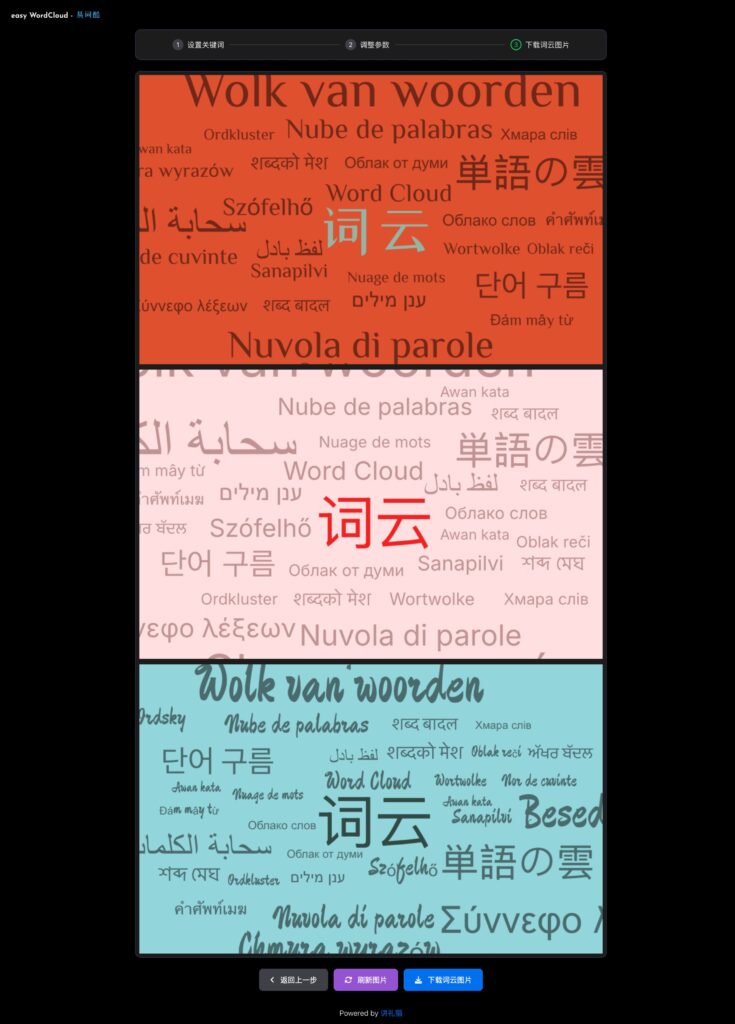
点击“下载词云图片”按钮就可以下载页面上显示的词云图片了(免费、无需注册且无水印)
如果对生成的图片不满意,可以点击“刷新图片”按钮,页面会根据之前设定好的关键词、权重与参数重新生成词云图片。
发表回复